컴퓨터의 블루 스크린을 해결하는 방법 컴퓨터의 블루 스크린을 해결하는 방법
- WBOYWBOYWBOYWBOYWBOYWBOYWBOYWBOYWBOYWBOYWBOYWBOYWB앞으로
- 2024-02-22 16:00:451006검색
PHP 편집자 Xinyi가 컴퓨터 블루 스크린 문제에 대한 해결책을 소개합니다. 컴퓨터 블루 스크린은 하드웨어 오류, 드라이버 문제, 시스템 오류 등으로 인해 발생할 수 있습니다. 솔루션에는 하드웨어 연결 확인, 드라이버 업데이트, 시스템 파일 복구 등이 포함됩니다. 블루 스크린이 나타나면 컴퓨터 재시작, 안전 모드 진입, 오류 코드 확인 등을 통해 문제 진단 및 해결을 시도할 수 있습니다. 문제가 지속되면 컴퓨터의 정상적인 작동을 위해 전문가의 도움을 받는 것이 좋습니다.
부팅 시 F8 키를 눌러 안전 모드로 진입한 후, 실행 창에 명령어를 입력하고, y 키를 눌러 페이지를 종료한 후 컴퓨터를 다시 시작하세요.
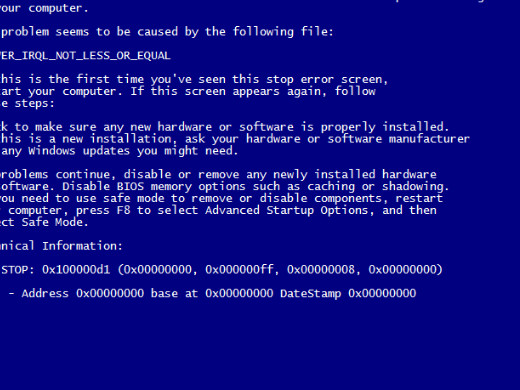
튜토리얼 적용
모델: Lenovo AIO520C
시스템: Windows10 Professional Edition
분석
1먼저 컴퓨터를 종료했다가 다시 시작하고, 부팅하는 동안 F8을 계속 누르세요.

2그런 다음 안전 모드를 선택하고 Enter를 눌러 들어갑니다.
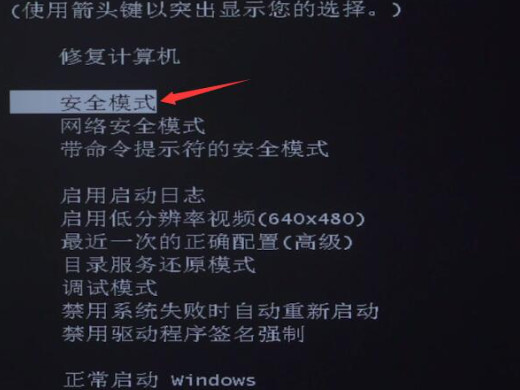
3안전 모드 진입 후 win+r을 눌러 실행창을 열고 cmd를 입력한 후 Enter 키를 누르세요.

4명령 프롬프트 창에 chkdsk/f/r을 입력하고 Enter 키를 클릭하세요.

5그런 다음 y를 눌러 페이지를 종료하세요.

6컴퓨터를 다시 시작하면 시스템이 자동으로 하드 드라이브를 복구하며 일반적으로 복구할 수 있습니다.
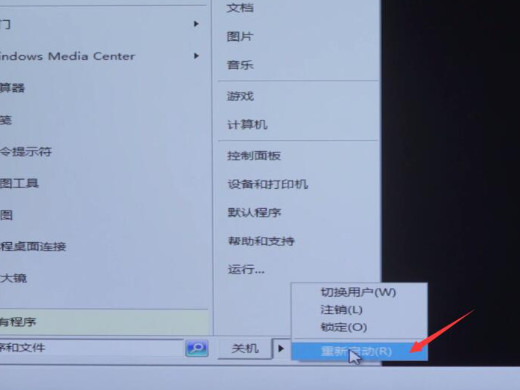
추가: 컴퓨터 블루 스크린을 수정하는 방법
1부팅 USB 플래시 드라이브를 컴퓨터에 삽입하고 전원을 켠 다음 USB 부팅 단축키를 계속 누르세요.

2시스템 부팅 메뉴에 들어간 후 USB라는 단어가 있는 옵션을 선택하고 Enter를 클릭하세요.
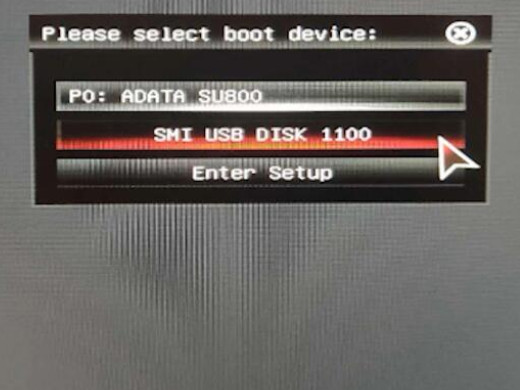
3시스템 부팅 옵션 인터페이스로 들어가서 Windows 10 PE를 선택하여 시스템으로 들어갑니다.
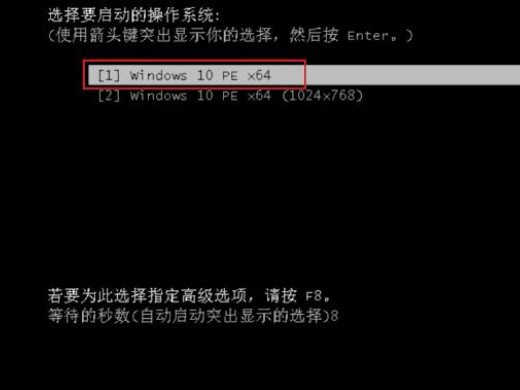
4소프트웨어가 자동으로 시스템 이미지를 검색하고 이미지를 찾은 다음 클릭하여 설치합니다.
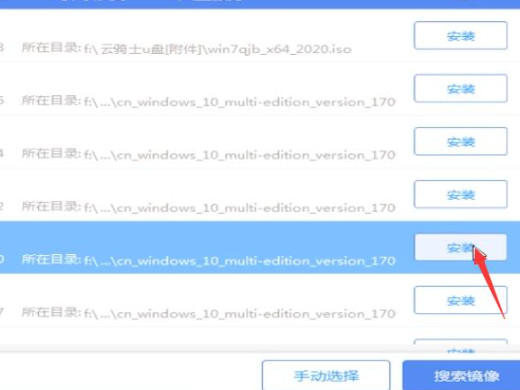
5설치 인터페이스 준비에는 변경할 필요가 없습니다. 클릭하여 설치를 시작하세요.
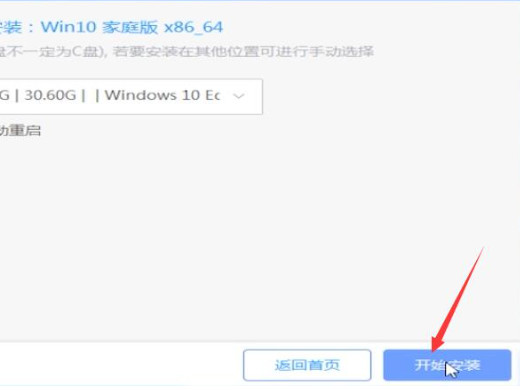
6그런 다음 팝업 옵션에서 계속을 선택하세요.
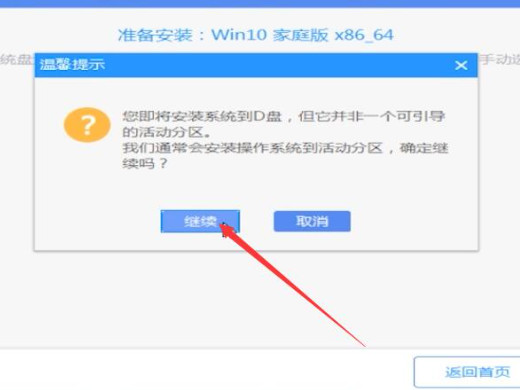
7마지막으로 설치가 완료되면 USB 플래시 드라이브를 제거하고 지금 다시 시작을 클릭하세요.
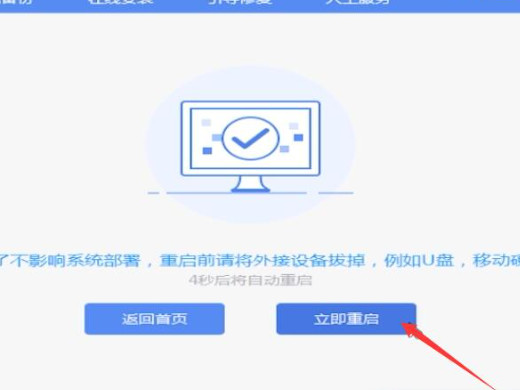
요약/메모
불필요한 손실과 손상을 방지하기 위해 컴퓨터 데이터를 반드시 백업하세요.
위 내용은 컴퓨터의 블루 스크린을 해결하는 방법 컴퓨터의 블루 스크린을 해결하는 방법의 상세 내용입니다. 자세한 내용은 PHP 중국어 웹사이트의 기타 관련 기사를 참조하세요!

